Úvod:
Stejně jako u ostatních distribucí operačního systému Linux existuje v Debianu 10 několik způsobů kontroly využití paměti. Dostupná paměť je definována jako množství volné nebo neobsazené paměti. V tomto článku vám ukážeme pět různých metod kontroly využití paměti v Debianu 10.
Metody kontroly využití paměti v Debianu 10:
Pro kontrolu množství paměti, která je k dispozici nebo obsazená v Debianu 10, si můžete vybrat některou z následujících pěti metod:
Metoda č. 1:Použití příkazu „glances“:
Chcete-li ke kontrole využití paměti použít příkaz „glances“, musíte nejprve nainstalovat tento příkaz, jak je znázorněno níže:
sudo apt-get install glances

Když bude na váš systém Debian 10 nainstalován příkaz „glances“, jeho terminál odhalí následující výstup:
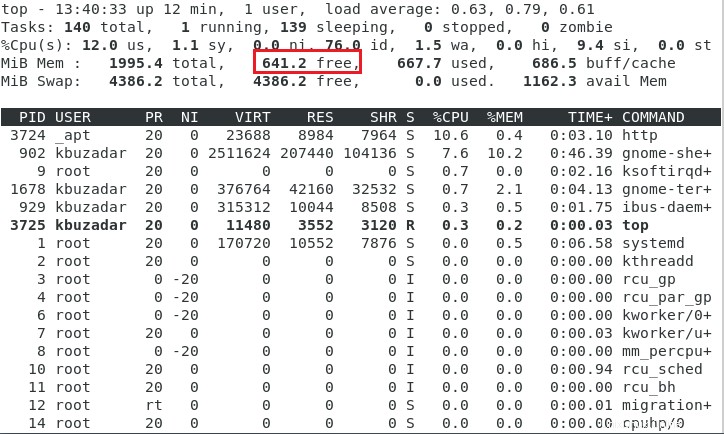
Nyní můžete tento příkaz snadno použít ke kontrole využití paměti v Debianu 10 takto:
glances

Tento příkaz zobrazí velké množství paměti a statistik souvisejících se systémem. Zajímá nás však pouze využití paměti, které jsme zvýraznili na následujícím obrázku:
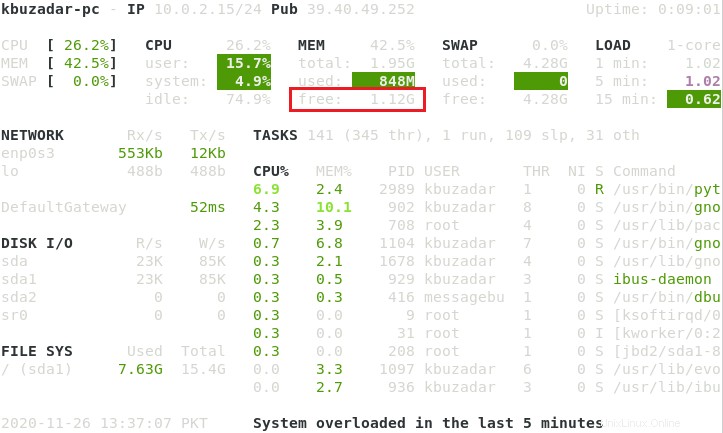
Metoda č. 2:Použití příkazu „free“:
Příkaz „free“ je standardně nainstalován na vašem systému Debian 10. Proto jej můžete ihned použít ke kontrole využití paměti v Debianu 10 následovně:
free

Dostupná a použitá paměť vypočítaná pomocí příkazu „free“ je zvýrazněna na obrázku níže:

Metoda č. 3:Použití příkazu „vmstat“:
Příkaz „vmstat“ je také standardně nainstalován ve vašem systému Debian 10. Proto jej můžete ihned použít ke kontrole dostupné paměti v Debianu 10 následovně:
vmstat

Dostupná paměť vypočítaná pomocí příkazu „vmstat“ je zvýrazněna na obrázku níže:

Metoda č. 4:Použití příkazu „top“:
Příkaz „top“ je dalším příkazem, který je standardně nainstalován ve vašem systému Debian 10. Proto jej můžete ihned použít ke kontrole využití paměti v Debianu 10 následovně:
top

Dostupná a použitá paměť vypočítaná pomocí příkazu „top“ je zvýrazněna na obrázku níže:
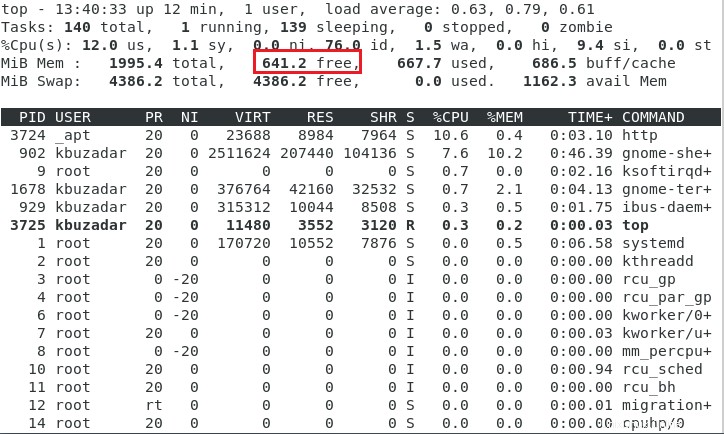
Metoda č. 5:Použití nástroje System Monitor Utility v Debianu 10:
Chcete-li zkontrolovat využití paměti v Debianu 10 prostřednictvím jeho GUI, musíte vyhledat nástroj System Monitor na vyhledávací liště Aktivity, jak je znázorněno na následujícím obrázku:
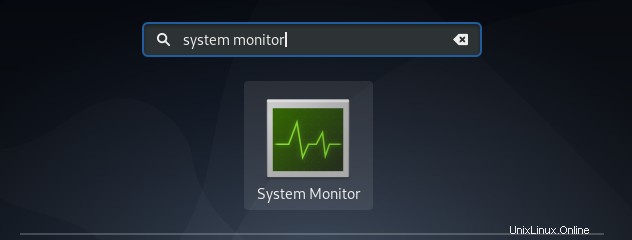
Když kliknete na výsledek vyhledávání Sledování systému, na obrazovce se objeví okno Sledování systému. Musíte se přepnout na kartu Zdroje, kde uvidíte statistiky paměti, ze kterých můžete snadno zjistit využití paměti ve vašem systému Debian 10.
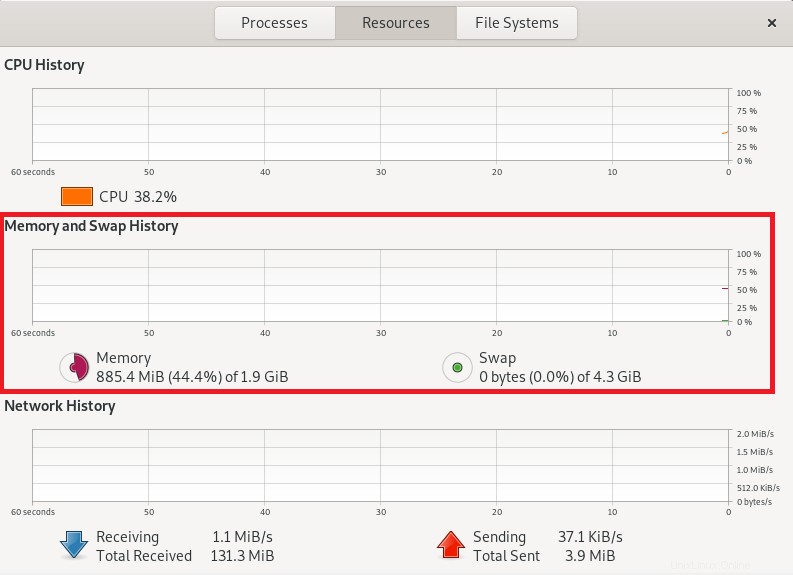
Závěr:
Pokud někdy budete chtít zkontrolovat využití paměti v Debianu 10, můžete použít kteroukoli z pěti metod, o kterých jsme s vámi dnes diskutovali. Z toho, jak byly tyto metody vysvětleny, si můžete snadno představit, že jsou tak jednoduché a snadno proveditelné. Proto můžete kdykoli bez problémů zjistit dostupnou a použitou paměť v Debianu 10.
Pokud byste chtěli zkontrolovat využití paměti v Ubuntu 20.04 LTS, klikněte sem.
Pokud chcete zkontrolovat využití paměti v CentOS 8, klikněte sem.
Pokud chcete zkontrolovat využití paměti v Linux Mint 20, klikněte sem.